みなみです。
私はスマホでGoogleマップアプリをよく使っています。
自分の車にはナビがないので、ナビ代わりになって便利です。
初めて行く場所でもナビがあれば行けるのはいいですね。
しかも地図の情報も常に更新されるので、そんなに古い地図の情報はないと思います。
ただ、スマホをナビにするとバッテリーの減りが早いというのが難点です。
そのため、モバイルバッテリーをいつもバッグに入れています。
今は大容量でコンパクトなものも多いです。
Anker PowerCore 10000 (10000mAh 大容量 モバイルバッテリー)【PSE技術基準適合/PowerIQ搭載】 iPhone&Android対応 (ブラック) / Amazon
ところでナビで目的地まで行くとき、施設やお店の入り口を通りすぎちゃうことってないですか?
私は結構あります。
それなのにナビは終了しちゃったり。
「目的地は右側です。お疲れ様でした。」って。
そうすると、どこかでUターンしたりしないといけないし、ナビをもう一度設定しないといけなくて焦ります。
田舎者なので交通量が多い道路だと余計に焦ります。
せっかく戻ったのにまた通り過ぎちゃったりして。
通り過ぎちゃう理由は入り口がわからないからです。
せっかくナビで近くまで来たのに、すごく近所で迷っちゃいます。
行った事がある場所なら、周辺まで行ければ入り口がわかるけど、初めて行く場所だとわからないこともあります。
そんなとき、あらかじめ写真などでその場所周辺の景色や入口を見ておけば、実際に行ったときにわかりやすいと思います。
建物の外観などを雑誌の写真やホームページなどがあれば確認しておくのもいいです。
そういった情報がないときの私のおすすめは、Googleのストリートビューです。
ストリートビューで先に行ってみる
今は、たくさんの場所がストリートビューで見られるようになっています。
実際にその道路を走った360°の写真をつなげているので、見ていると本当にその場所に行ってるみたいに見られます。
行く場所のストリートビューを前もって見ておくと、初めての場所でも迷わなくて済むかもしれません。
それから、施設を目的地に設定すると、駐車場が離れている場合があって、車が停められないこともたまーにあります。
なので大きい施設などは、目的地を周辺の駐車場にするとスムーズに行けるかもしれません。
Googleマップアプリでストリートビューを見る
ストリートビューはパソコンのGoogleマップでも見られますが、スマホのGoogleマップアプリからも見ることができます。
Googleマップアプリでストリートビューを見るには、見たい場所付近の道路を長押しします。
すると、赤いバルーン(風船)が出てきます。

施設やお店は長押ししなくてもタップでバルーンが表示されますが、それだと施設の中の情報が多いので、周辺の道路の情報は見られない場合があります。
周辺の道路の景色を見るには、近くの道路上を長押しした方がいいです。
すると左下にぐるっと回ったような矢印つきの小さい写真が出てきます。
この写真をタップするとストリートビューを見ることができます。

これで周辺の道路や建物などがわかるので、実際に行ったときも知ってる感じがして安心できます。
ストリートビューの道路上に矢印や青い線があるので、その線をたどると進んだり戻ったりできます。
画面の下の「他の日付を見る」をタップするとその場所の過去のストリートビューを見ることができます。

ストリートビューは本当にその道路を走っているように見られるので、初めて行く場所の下見感覚で使うのはおすすめです。

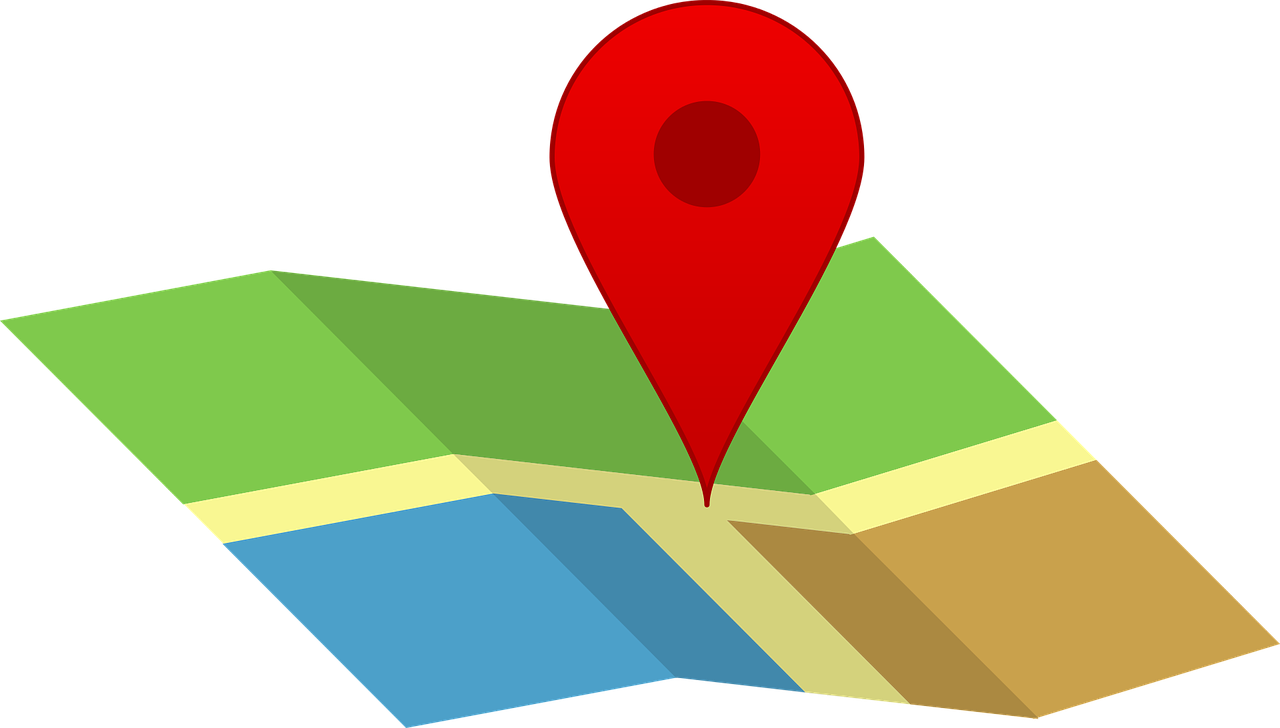



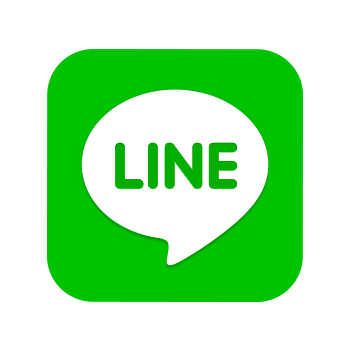
コメント